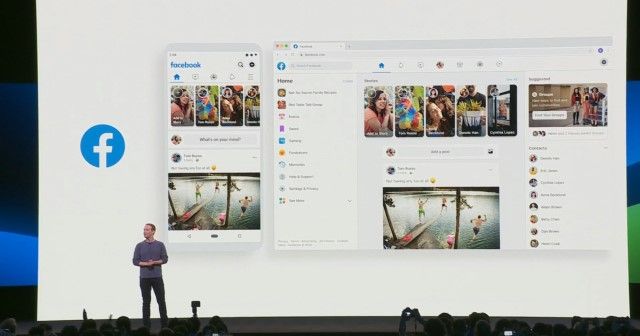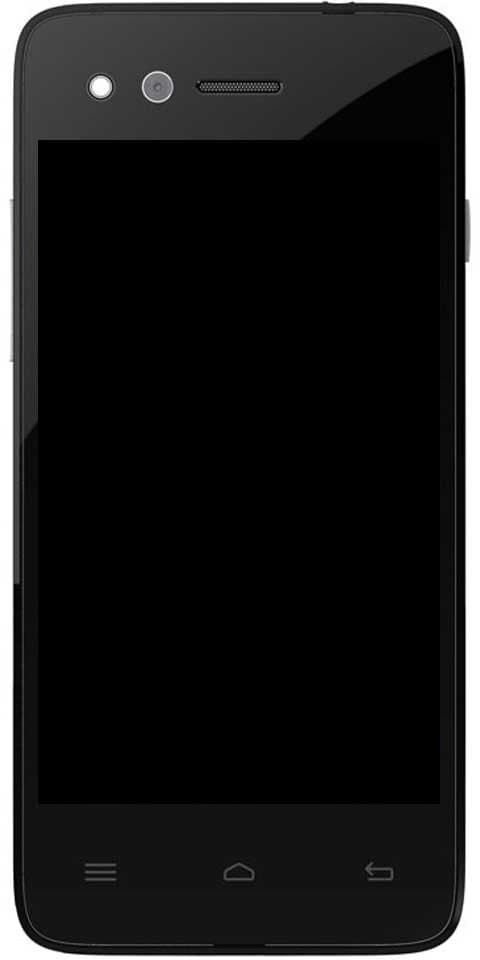Outlook 읽기 확인을 설정하는 방법-단계
당신이 누군가에게 전화를했는데 그들이 그것을받지 않으면 적어도 그들이 응답하지 않았다는 것을 알고 있습니다. 그러나 이메일에 관해서는 누군가가 실제로 이메일을 읽었더라도 알림을받지 못합니다. 수신자가 이메일에 답장을 보내기 전까지는 완전히 어둠 속에 있습니다. Microsoft Outlook 이메일 클라이언트에서 전송 또는 수신 확인을 요청하여 전송 한 이메일이 전송되거나 읽혔는지 확인할 수 있습니다. 이 기사에서는 Outlook 읽기 확인을 설정하는 방법에 대해 설명합니다. 의 시작하자!
Outlook의 배달 영수증
그만큼 시야 실제로 읽음 확인과 배달 확인이라는 두 가지 유형의 확인을 요청할 수 있습니다. 둘 다 서로 다른 두 가지이며 실제로 여기서 어떻게 작동하는지 설명합니다.
배달 영수증은 이메일을 배달 할 때 생성되는 영수증입니다. 실제로 이메일이 수신자에게 전송되었으며받은 편지함에 있어야 함을 확인합니다.
우분투에 사파리 설치
Outlook에서 영수증 읽기 | 전망 읽기 영수증
반면 수신 확인은 수신자가 실제로 이메일을 열었을 때 생성되는 확인입니다. 받은 편지함에서 이메일을 읽지 않거나 열지 않은 한이 영수증은 생성되지 않습니다.
따라서이 영수증을 받으면 누군가가 귀하의 이메일을보고 있다는 것을 확신 할 수 있습니다.
그러나 모든 전자 메일 공급자와 응용 프로그램이 Outlook에서 읽음 확인을 지원하는 것은 아닙니다. 지원하지 않는 사람들은 Outlook에서 이메일 영수증을받지 못합니다.

단일 메시지 전송시 수신 요청 | 전망 읽기 영수증
이 옵션은 Outlook 클라이언트에서 보내는 단일 메시지와 함께 읽음 확인 요청을 보냅니다.
- 메시지를 작성할 때 옵션 탭.
- 아래의 추적 섹션에서 다음 중 하나 또는 둘 모두에 대한 확인란을 선택해야합니다.
- 이 메시지에 대한 배달 확인 요청
- 이 메시지에 대한 수신 확인 요청
기본적으로 모든 보낸 메시지에 대한 수신
이러한 설정은 전자 메일 메시지를 보낼 때 Outlook 클라이언트에서 수신 확인을 보낼지 여부를 제어합니다.
- 기본 Outlook 화면에서 파일 > 옵션 .
- 그런 다음 선택 우편 왼쪽 창에서.
- 아래로 이동 추적 부분.
- 선택 메시지가받는 사람의 전자 메일 서버로 배달되었음을 확인하는 배달 확인 및 / 또는 수신자가 메시지를 봤음을 확인하는 수신 확인 원하는대로.
이제 메시지를 보낼 때 이메일을 읽거나 배달하면 영수증을 받게됩니다.
불화로 채팅을 삭제하는 방법
받은 메시지 수신 | 전망 읽기 영수증
보낸 사람이 다음 단계에 따라 수신 확인 요청을 보낼 때 전자 메일에 대해 수행 할 작업을 Outlook에 알릴 수도 있습니다.
- 기본 Outlook 화면에서 파일 > 옵션 .
- 이제 선택 우편 왼쪽 창에서.
- 그런 다음 아래로 스크롤하여 추적 부분.
- 그런 다음 아래에서 선택을 선택하십시오. 수신 확인 요청이 포함 된 수신 된 모든 메시지
그러나 수신자 또는 이메일 서버 관리자는 수신자 측에서 배달을 끄고 영수증을 읽을 수 있습니다. 이것은 이메일이 수신 또는 전달되었는지 확인하는 확실한 방법이 아닙니다. 실제로 대부분의 경우 편리합니다.
결론
좋아요, 모두 여러분이었습니다! 이 Outlook 읽기 영수증 기사가 마음에 드시고 도움이 되었기를 바랍니다. 이에 대한 의견을 보내주세요. 또한이 기사와 관련된 추가 질문이 있다면. 그런 다음 아래 댓글 섹션에서 알려주십시오. 곧 연락 드리겠습니다.
avast가 CPU를 차지하고 있습니다.
좋은 하루 되세요!
참조 : Gmail에서 보낸 이메일을 삭제하는 방법 – 완전히 설명 됨